首先,要先感谢 老大,感谢xiudi ,可以给我这次机会让我自己动手打造自己心爱的键盘,感谢胖玲和金老板对我的帮助,更要感谢群里各位大神对我的指点,尤其是一只小二白大神的GH60全套讲解压缩包,才可以让我完成自己的壮举,毕竟作为一个拆了玩具都很难重装回去的人 也算是壮举了
然后我想说,作为一个什么都不懂得小白,自己组装键盘真的好艰难....... 然而功夫不怕有心人,铁杵也可磨成针~ 话不多说 我们直播开始~
看看胖玲的良心包装 , 感动到哭。

打开看看我们的板子 
绝对良心只做有没有! 保鲜膜好评!
好 ,板子终于现身了, 悸动的心!颤抖的手!

毕竟新手小白 能力有限 只得劳烦胖玲帮忙焊好主控
再来个细节的主控
今天太晚了 ,就不去学校的电创室了,在寝室装配一下卫星轴 明天再焊板子。
成品就是这样啦~
好 今天就到这里啦 明天继续。
那 今天来到了学校的电创实验室 ,附图给大家看~
工具很简单 普通黄花梨烙铁, 就不一一给大家介绍了, 接下来就先是焊好最小系统,然后就可以测试有没有问题了
貌似我是成功了? 反正是有反应了 先不管他 我继续焊其他的 , 由于第一次焊贴片, 不是特别熟悉, 说个小技巧吧, 先在板子上的一端 点少量的锡,然后镊子夹贴片从下面贴这板子划上去,融化上面点的锡 摆正, 这样就好看多了。。。。 反正我是这么做的~
反正是有反应了 先不管他 我继续焊其他的 , 由于第一次焊贴片, 不是特别熟悉, 说个小技巧吧, 先在板子上的一端 点少量的锡,然后镊子夹贴片从下面贴这板子划上去,融化上面点的锡 摆正, 这样就好看多了。。。。 反正我是这么做的~
像素渣 勿怪, 补细节图一张
毕竟自己也是一个新手 , 所以这些地方我觉得还是小心一点 慢一点弄的好, 总之别把板子烫坏了,然后我就开始插轴了 辛辛苦苦 费劲心思 买到的五脚cherry红轴, 真的是又贵又心累...
大家一定要注意先安装好卫星轴, 不然之后会很难安装的, 而且卫星轴要先调试好 不然会卡主毽子 不顺滑。


全部安装后就是这样子的 , 有很多第一次接触的人不知道下方几个多孔的大键位如何放,基本上就是 最右边的轴放在最右边的口 最左边的轴放在最左边的口, 然后剩下的就均分一下就好了
来个侧面图看看

开始焊轴的焊点,

大家在焊的时候一定要小心小心再小心, 我做的这个 之前就没有发现 ,然后做好了之后有一个毽子没反应, 吓得我呀 检查了好多遍 最后才发现, 居然漏了一个焊点,,,,

看一看背面整齐的焊点 , 好吧 并不是特别整齐, 还有就是卫星轴调试成这样就差不多了, 键盘倒放 卫星轴会自己调出来为好。
然后就按照个人的爱好装LED灯吧 这个也不上图了 一样 也是教大家一个小窍门, 先把分配好的LED插入相应孔位,然后倒置过来,
在短脚的一段点少量锡 , 然后 用手抓出长腿的一端 用烙铁加热锡, 手向上提 ,这样就可以很好的控制LED灯的位制与高度了,还有就
是LED的正副极性 ,

别人都是看腿长腿短 我就直接看灯里面了 跟USB插口的图方向一致就可以啦~
至此外在的东西都已经弄好了 开始进行内在,
也是感谢台湾的大神 以及小二白~
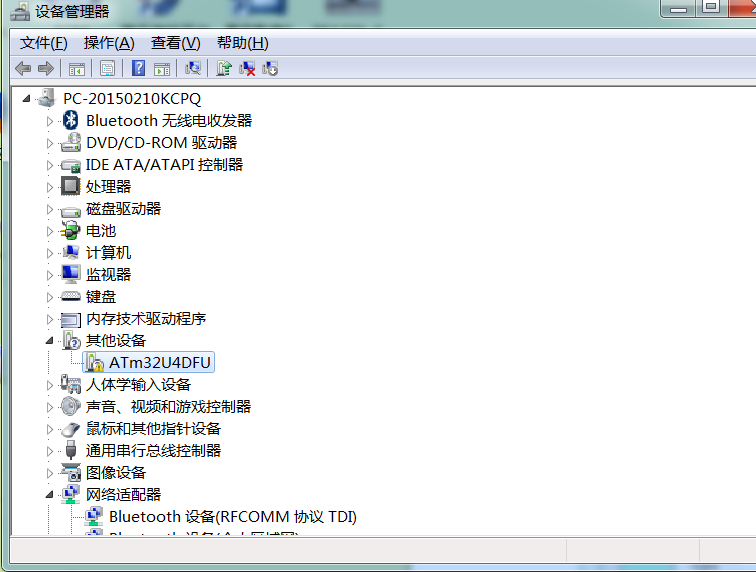
ok 这样子就说明没什么问题了,然后开开始刷配列
刷机固件下载
https://github.com/kairyu/tkg-toolkit
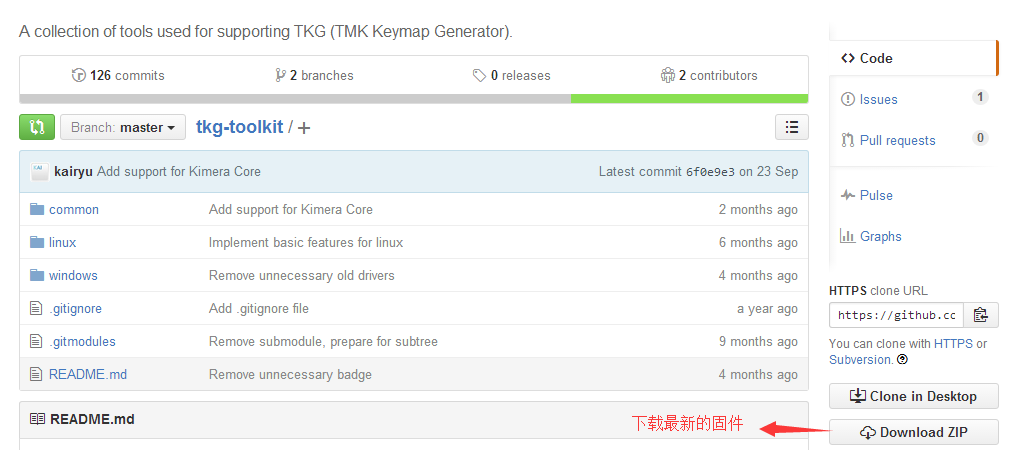
下载后解压缩到你知道的地方,windows目录里有下列档案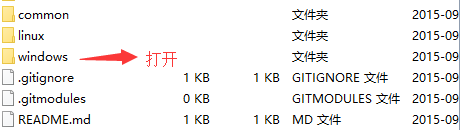

打开Tools目录, 在 zadig_2.1.2.exe上右键单击选以系统管理者身份执行,然后选Options把List All Devices 打勾
当然你也有可能直接就是管理员身份 直接打对勾就好
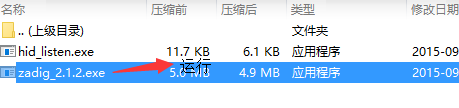
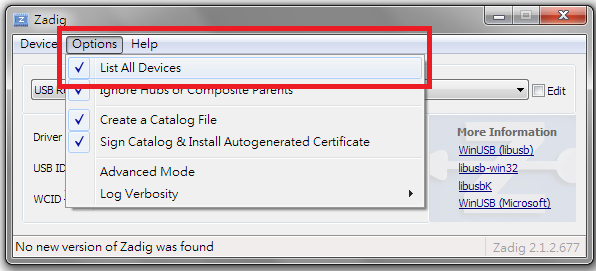
插上你的板子,按下后面的刷机钮(就是贴片摁键), 选中间Atm32U4DFU
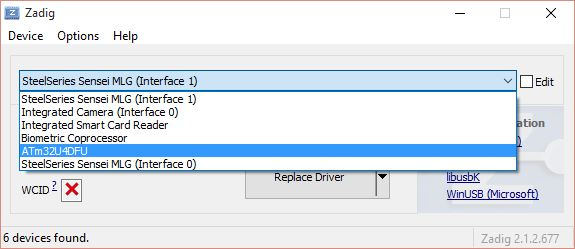
按下Reinstall Driver安装驱动,跑完就装好了.. 当然 好像第一次装的时候是IN什么什么的
若是有问题.要注意一下.左边这是否为WinUSB,然后再安装一次
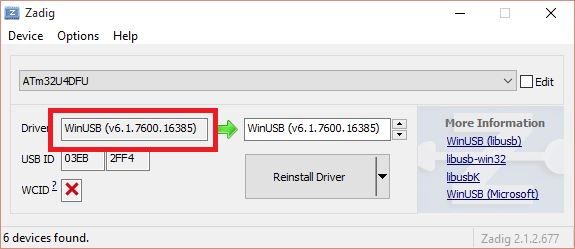
然后执行Setup.bat
选GH60 RevA/B/C(TU60),若是其他的方案要先确定,然后其他的都是选
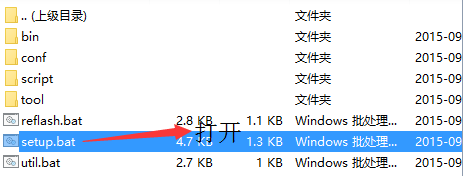
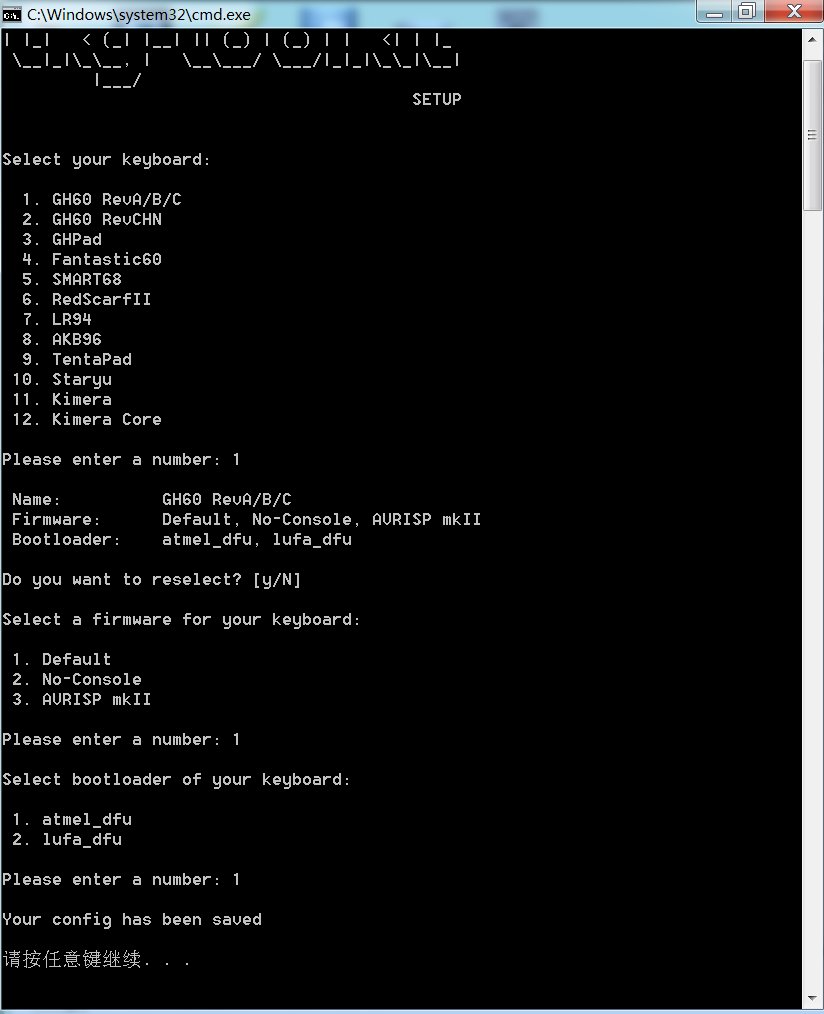
全选1 然后回车即可 ....
目前群中有多种键盘配列,所以并不需要自己去编辑配列,如果想自己编辑的话,请在群文件中
找到KB176-Channingtw(3213337114)来自台湾的大神上传的
当然也有Xiudi的标准配列
开始的时候我也是直接用的xiudi标准配列 然后发现并不是特别适合自己
于是就有了小白的另一个创新
当然 创新总不会一次成功 ......

经过一系列的改正 以及各位大神的帮助 , 当时时间已经是凌晨一点过半,
再次特别感谢台湾大神对我的帮助 与指点
终于 就像我开始时说的 功夫不怕有心人
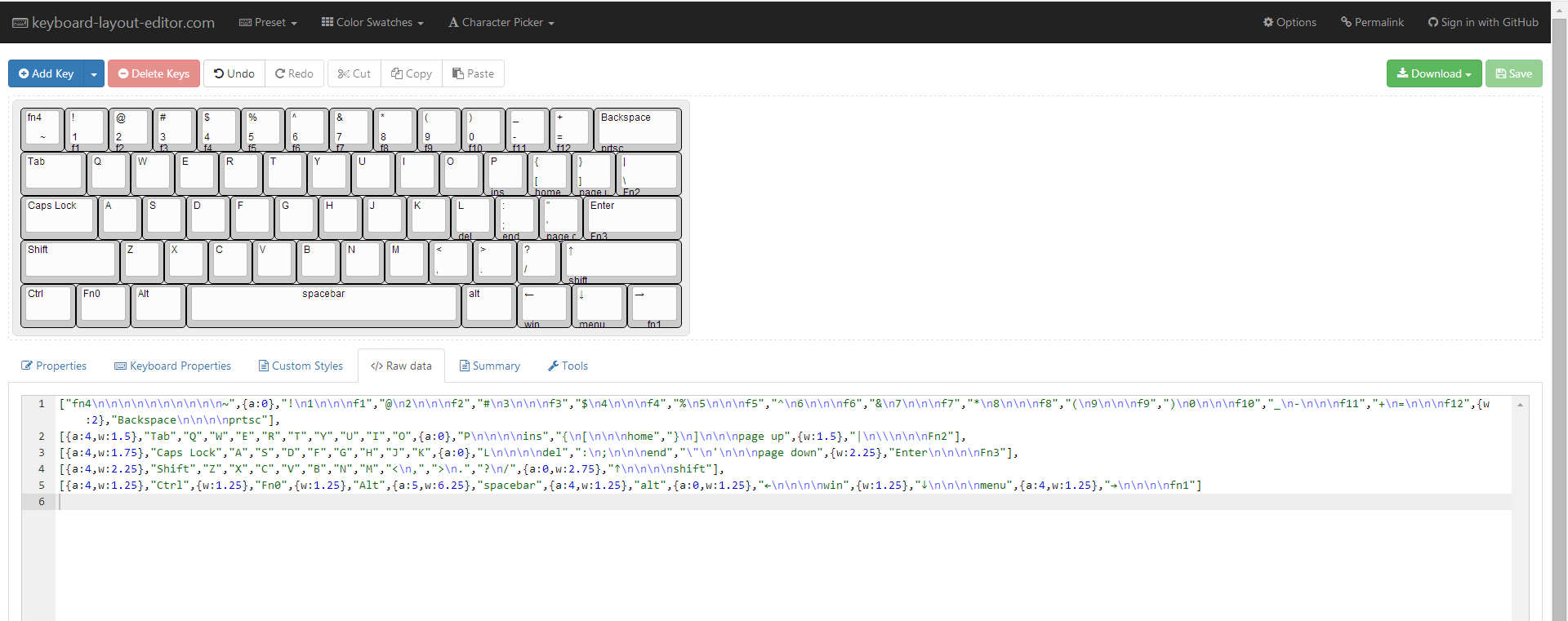
这就是我的目前最终版配列了 用的是比较简单的一层结构
将做shift等改成了方向键
直接按esc是ESC shift+esc是~
更适合我 其他的一些毽子也是按照104键位放置的 对于不是很熟悉键盘的人来说可能更简便一点
还有就是把FN的位置调换到了左面WIN键的位置 这样更方便 也防止误触win
配列已经发送到群里了 名字就是咖啡60 ~
后续步骤:将你选择的配列.eep拉到tkg-toolkit-master的windows里面如图:
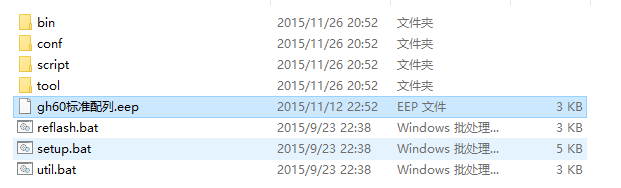
然后拖曳你产生的eep配列檔到reflash.bat上
选y后就开始刷配列,过程如下最后看到Success! 就是成功了
若是一直卡住,请回头去看是否有正确安装驱动,或是忘了按下刷机钮
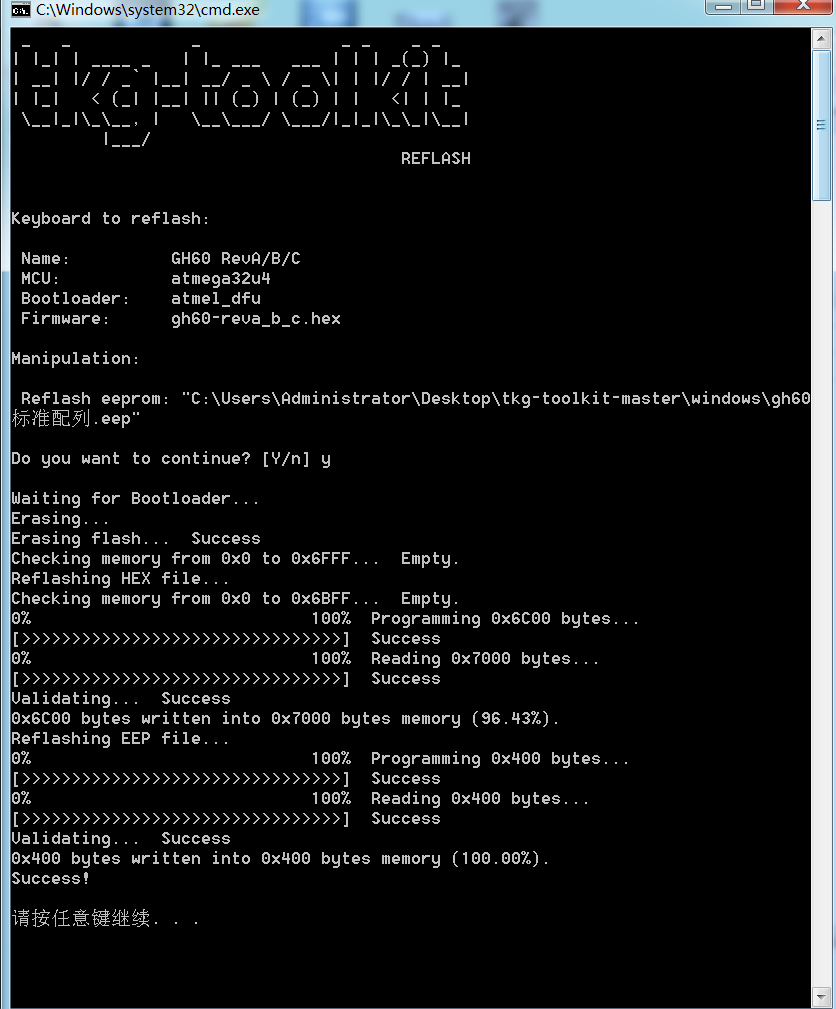
这样子就是说明成功了
可以进行测试了推荐昨天KB333-yaj424(624373145);大神上传的键盘测试软件
界面十分整洁

最后请求KB176-Channingtw(3213337114)来自台湾的大神 以及我们的小二白哥哥 原谅我修改借用你的文档 哈哈哈 我属于再次抄袭吗?
就差装外壳了 好开心 我先去上课了 .....

再来个开灯效果图

改动了配列之后 把WIN 和 FN 换了位置
然后把 大写键位的灯效改成和其他同步的了 不然一个不亮真的好蛋疼 ,,,,
目前为止配色就是这样的啦 然后等着胖玲的天蚕版 在做进一步的灯效处理
以及330的死大鱼 感觉参加了这个活动后像是吃了炫迈一样 根本停不下来~
最后说一下总结吧,
一开始的时候,是想要买一个普普通通的机械键盘的,在机械键盘吧潜伏了好久,原本两百块的预算莫名的就升高了好多,然后忍不住进了一个高斯87 毕竟资金有限, 所以就没有选择带灯光的,然后发现可以自己加灯光, 就开始各种普及,直到发现了这个EEPW的板子, 让我瞬间就心动了, 虽然最后还是超出了预算 但我感觉这都是值得的, 好多同学问我, 干嘛要自己去弄一个机械键盘 ,劳民伤财的, 可我不这么觉得,我觉得自己动手做的东西就特别有成就感,就像你放着伴奏唱歌,和自己弹着吉他唱歌 , 这完全是两种感受, 焊板子的时候很担心, 因为自己毕竟是第一次接触这个东西, 很多东西都不懂,也在群里问了很多白痴的问题, 说到这我真的要感谢群里的各位朋友,没你们的帮助我是万万不能做成的。 看了好多普及贴啊新手帖啊 终于, 我做好了自己的键盘, 没什么奢华的键帽, 也没什么吊炸天的灯效, 可我真的是好喜欢, 可能是喜欢上自己动手制作的快感吧, 就像我帖子名称一样 真的就是一个小白的进步史。
所以现在根本无法停止自己的脚步了 继续发烧, 继续热爱, 我的坑板 我的死大鱼, 我来了~
感谢在我进不路上给过我帮助的所有人, 感谢老大感谢EEPW 给我的这次机会。

 我要赚赏金
我要赚赏金

